
Mogłeś przypadkowo usunąć folder Application Support lub użyć oprogramowania czyszczącego do usunięcia niechcianych plików oprogramowania z Twojego Maca w celu zwiększenia przestrzeni dyskowej. Bez względu na przyczynę, możesz zauważyć, że niektóre lub większość Twoich aplikacji zaczyna się niewłaściwie zachowywać w wyniku tego działania.
Ten artykuł wyjaśni, dlaczego tak się dzieje i jak przywrócić folder wsparcia aplikacji na Twoim Macu, co powinno naprawić wszelkie niepożądane efekty uboczne. Czytaj dalej.
Spis treści
Folder Wsparcia Aplikacji na Mac Wyjaśniony
Czym jest folder Wsparcia Aplikacji i gdzie go znaleźć?
Folder Pomoc aplikacji to miejsce, gdzie aplikacje przechowują pliki potrzebne do działania. Kiedy instalujesz aplikację, tworzy ona własny podfolder w folderze Pomoc aplikacji, gdzie przechowuje swoje dane rejestracyjne, ustawienia i inne pliki, których potrzebuje do działania. Nawet po odinstalowaniu, większość aplikacji pozostawia dane w tym podfolderze, aby użytkownicy mogli przywrócić poprzednie ustawienia, jeśli zdecydują się na ponowną instalację.
Zaawansowani użytkownicy również wykorzystują folder Wsparcia Aplikacji do samodzielnych modyfikacji aplikacji lub rozwiązania błędu. Jednak większość użytkowników jest zniechęcana do uzyskiwania dostępu do tego folderu, ponieważ może to zakłócić działanie zainstalowanych aplikacji.
Aby znaleźć folder z aplikacjami na Macu, otwórz Finder. Następnie kliknij Idź na pasku menu Apple i kliknij Przejdź do folderu…
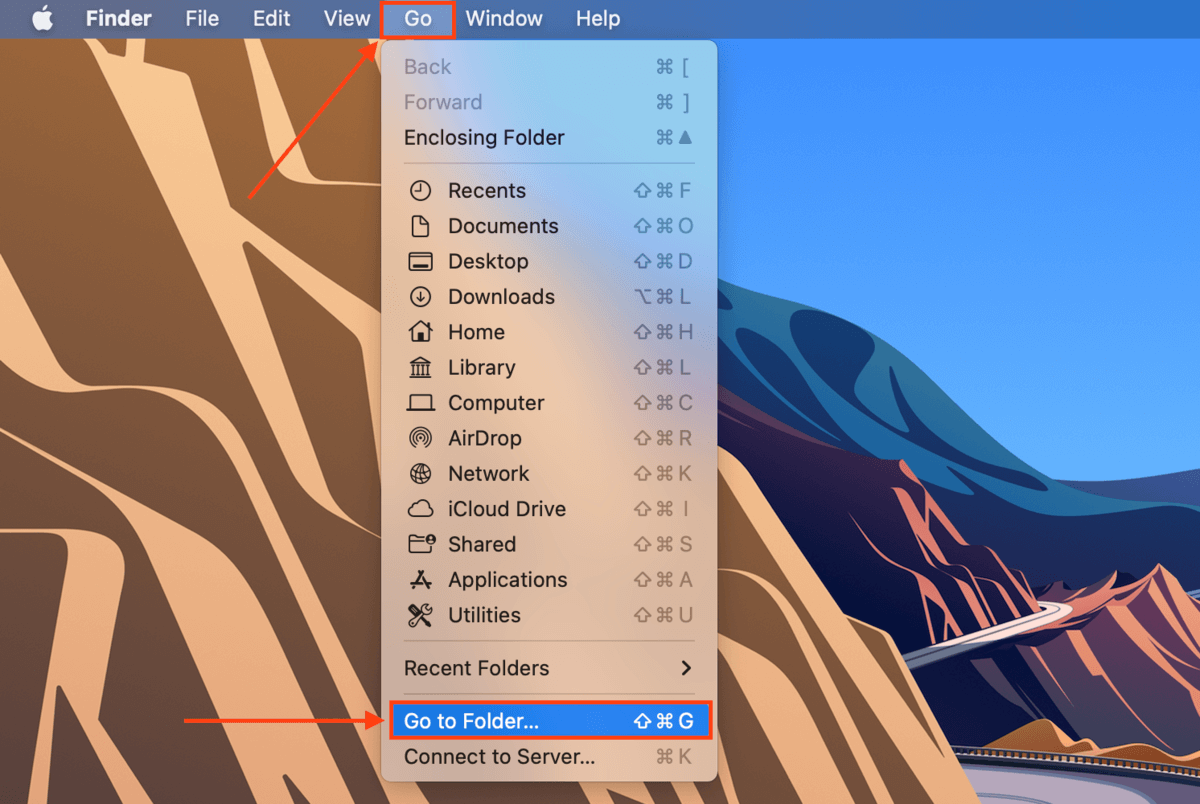
Wpisz poniższą ścieżkę w polu i naciśnij Zwróć : ~/Biblioteka/Application Support
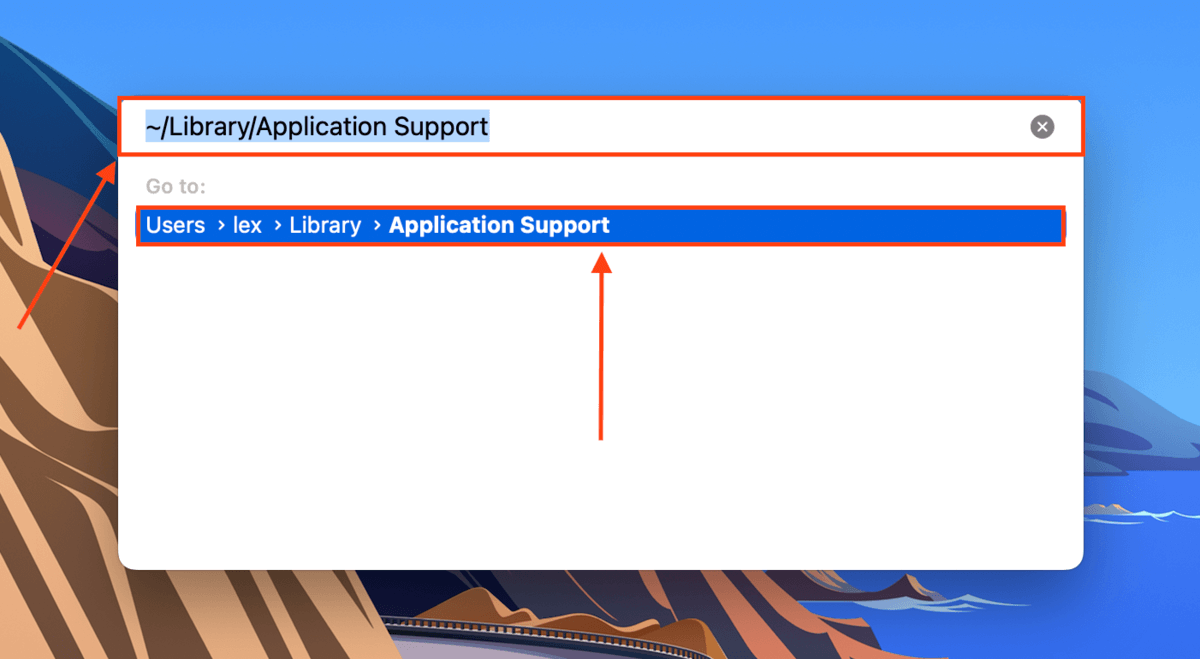
Jeśli chcesz zlokalizować pojedyncze pliki w folderze Wsparcia Aplikacji, możesz użyć Spotlight ( Polecenie + Przestrzeń ) i użyć słów kluczowych oraz rozszerzeń do znajdź pliki na swoim Macu.
Dlaczego folder Wsparcie Aplikacji może zniknąć na Macu
macOS dokłada wszelkich starań, aby zabezpieczyć folder Application Support przed użytkownikami w celu ochrony jego integralności. Jednakże wypadki się zdarzają i nawet rzeczy poza kontrolą użytkownika mogą spowodować problem z integralnością folderu. Oto typowe przyczyny, które mogą spowodować, że folder Application Support zaginie:
- Folder jest ukryty. Jeśli folder aplikacji zniknął na Twoim Macu bez Twojej interwencji, może być po prostu ukryty. Pokażemy Ci, jak go odkryć, w następnej sekcji.
- Przypadkowe usunięcie. Aplikacje i ich dane zajmują dużo miejsca na dysku Maca, co skłania niektórych użytkowników do usuwania danych z folderu Application Support.
- Infekcje wirusowe. Wirusy mogą nie tylko uszkadzać, ale także cicho usuwać pliki i foldery na Twoim Macu.
- Uszkodzenie. Uszkodzenie folderu Application Support może być spowodowane infekcjami wirusowymi i przerywaniem pracy macOS podczas zapisywania danych.
Na szczęście odzyskiwanie jest możliwe w każdym z tych przypadków, o ile działasz szybko. Jedynym czasem, gdy następuje trwała utrata danych, jest nadpisanie usuniętych plików przez nowe dane. Zanim to nastąpi, przejdź do następnej sekcji.
Jak przywrócić Folder Wsparcia Aplikacji na Macu
Zawartość folderu Application Support jest niezbędna, aby Twoje aplikacje działały poprawnie… Aby uniknąć trwałej utraty danych (i konieczności ponownej instalacji wszystkich aplikacji), zalecamy trzy poniższe metody przywracania folderu Application Support na Mac:
Metoda 1: Odkryj Folder
Jak wspomnieliśmy w poprzedniej sekcji, całkiem możliwe, że folder Application Support jest po prostu ukryty, a nie zaginiony lub usunięty. Aby odkryć folder Application Support, otwórz Finder > Idź (w menu) > Przejdź do folderu… i wpisz ~/Biblioteki w polu. Naciśnij Zwróć aby otworzyć folder Library, gdzie znajduje się folder Application Support.
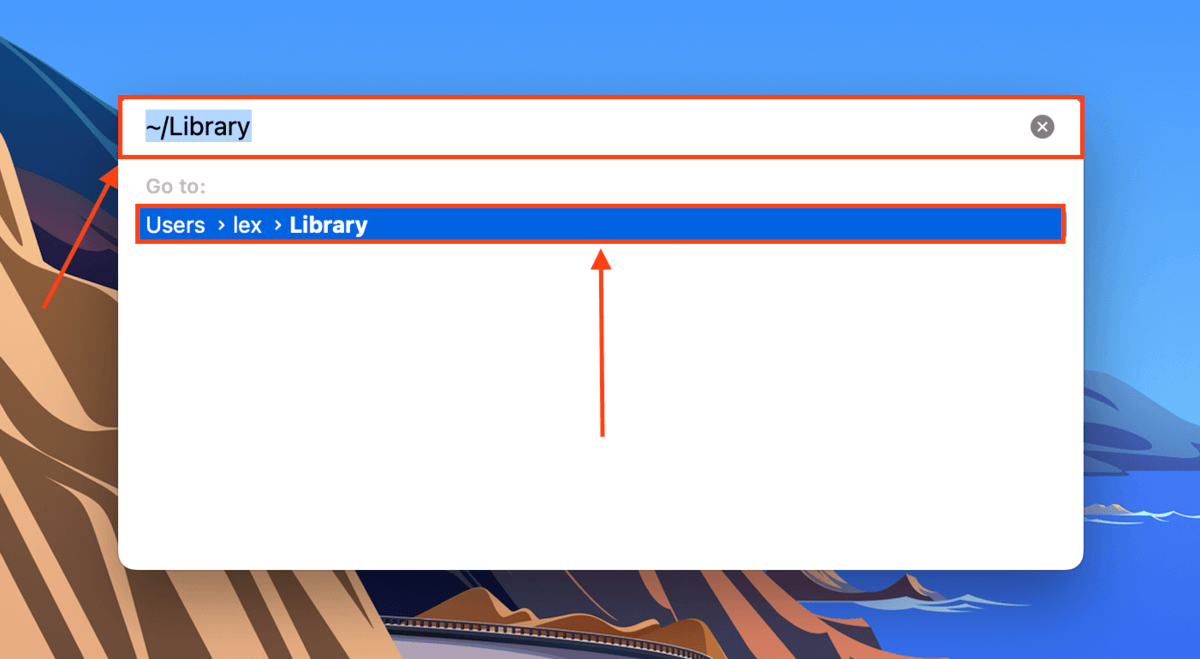
Następnie naciśnij jednocześnie następujące klawisze: ( Komenda + Shift + > ). Powinno to odkryć wszystkie pliki i foldery w Finderze.
Metoda 2: Przywracanie z kopii zapasowej Time Machine
Maszyna Czasu to narzędzie do tworzenia kopii zapasowych na Macu, które wykonuje zapisy przyrostowe (zwane „migawkami”) twoich plików i folderów. Jeśli miałeś włączoną Time Machine przed opróżnieniem lub zniknięciem folderu aplikacji na Macu, Time Machine mogła utworzyć migawkę twojego nienaruszonego folderu Biblioteka (gdzie przechowywane są pliki wspierające aplikacje). Możemy przywrócić tę migawkę i cofnąć wszelkie skutki uboczne utraconych danych.
Aby przywrócić folder Aplikacje na MacBooku z kopii zapasowej Time Machine:
Krok 1. Uruchom Preferencje systemowe > Maszyna Czasu .
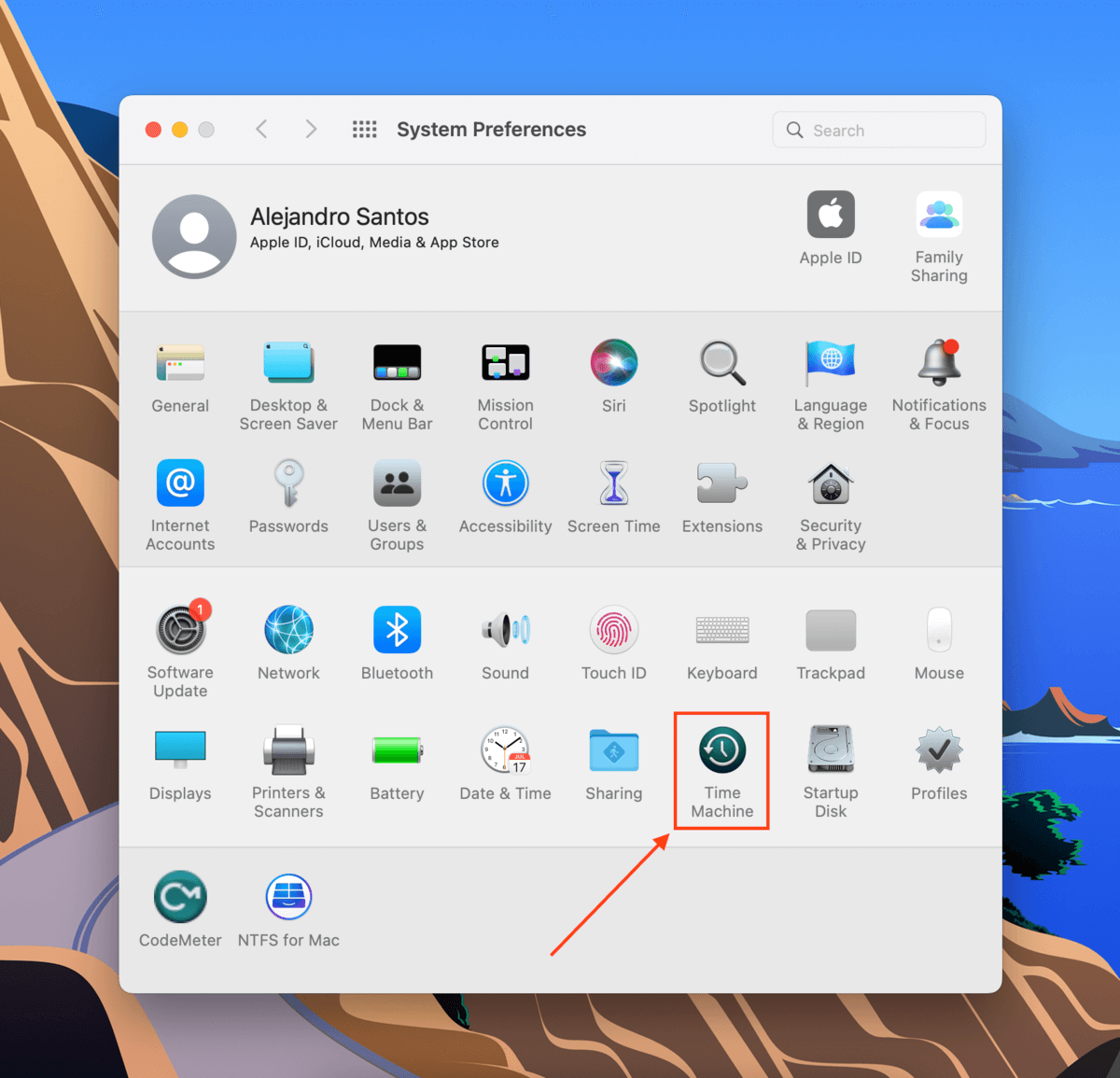
Krok 2. Upewnij się, że pole obok Pokaż Time Machine w pasku menu jest zaznaczone. Zamknij okno.
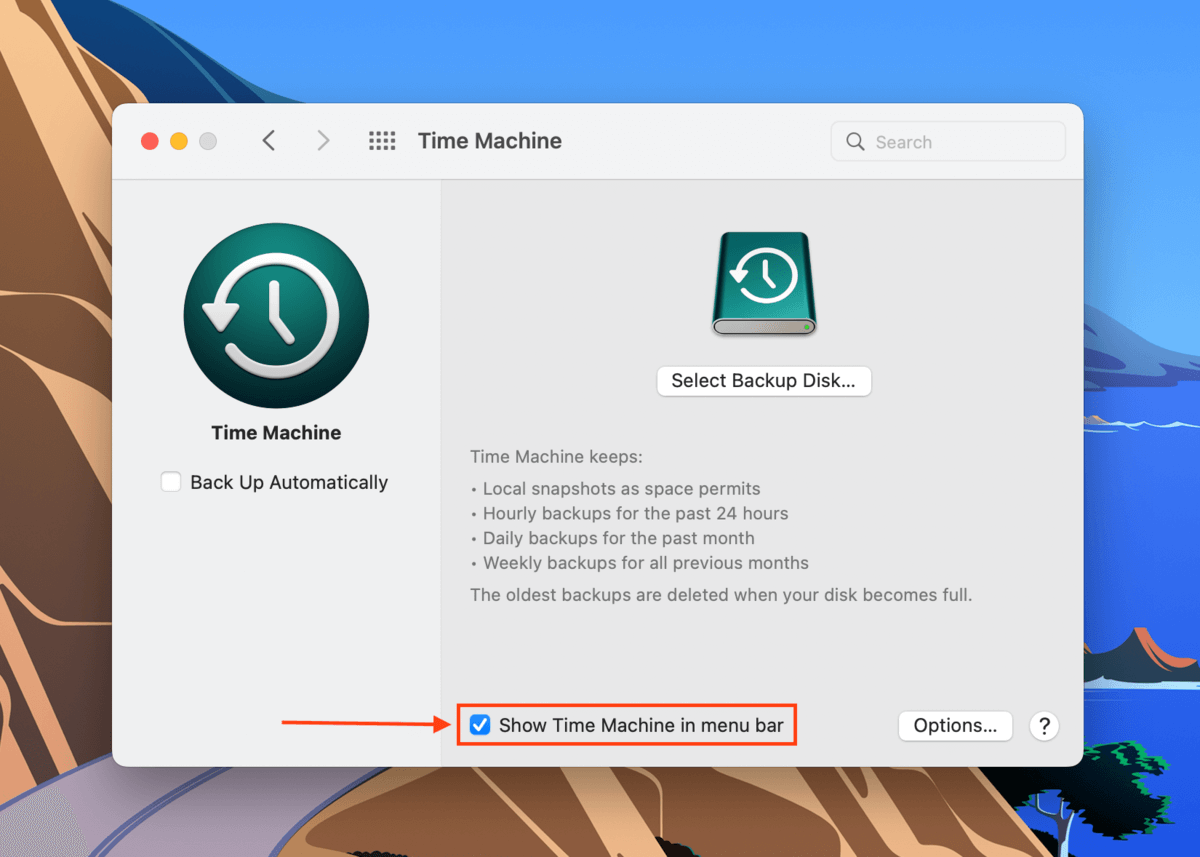
Krok 3. Podłącz dysk Time Machine do swojego Maca i otwórz Finder. Następnie, w pasku menu, kliknij Idź > Przejdź do folderu…
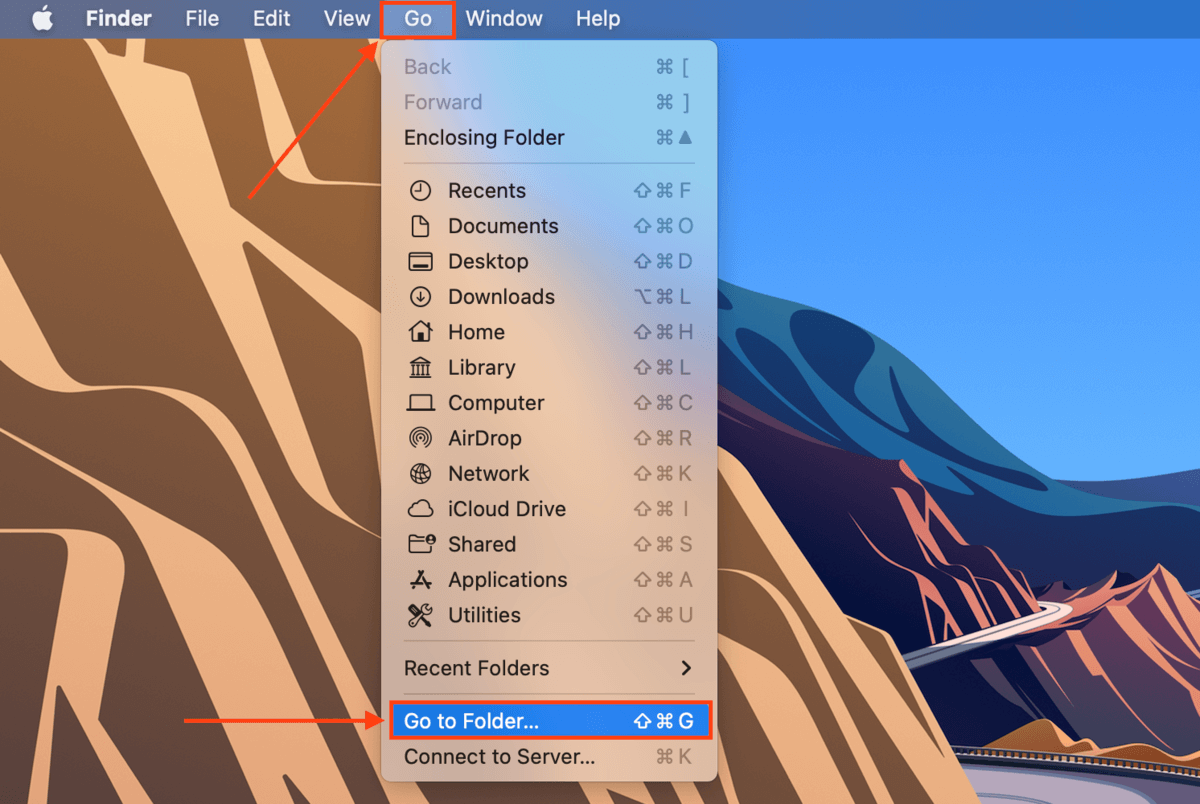
Krok 4. Wpisz następującą ścieżkę w polu i naciśnij Zwróć :
~/Library/Application Support
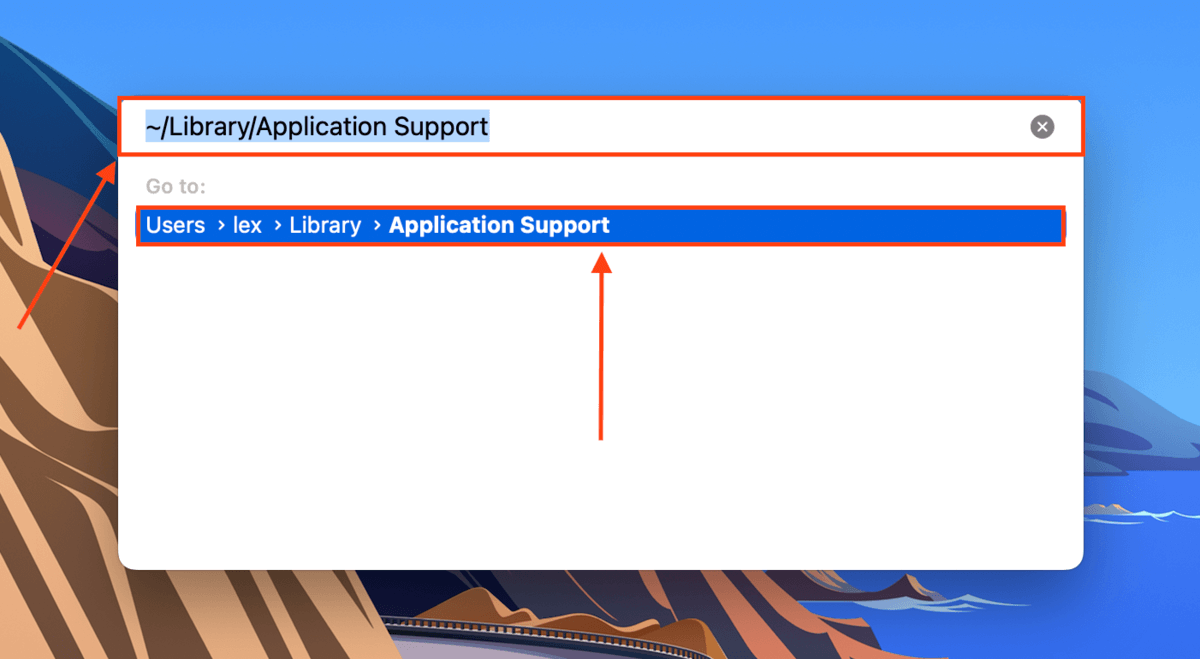
Krok 5. Na pasku menu kliknij Przycisk Time Machine > Wejdź do Time Machine .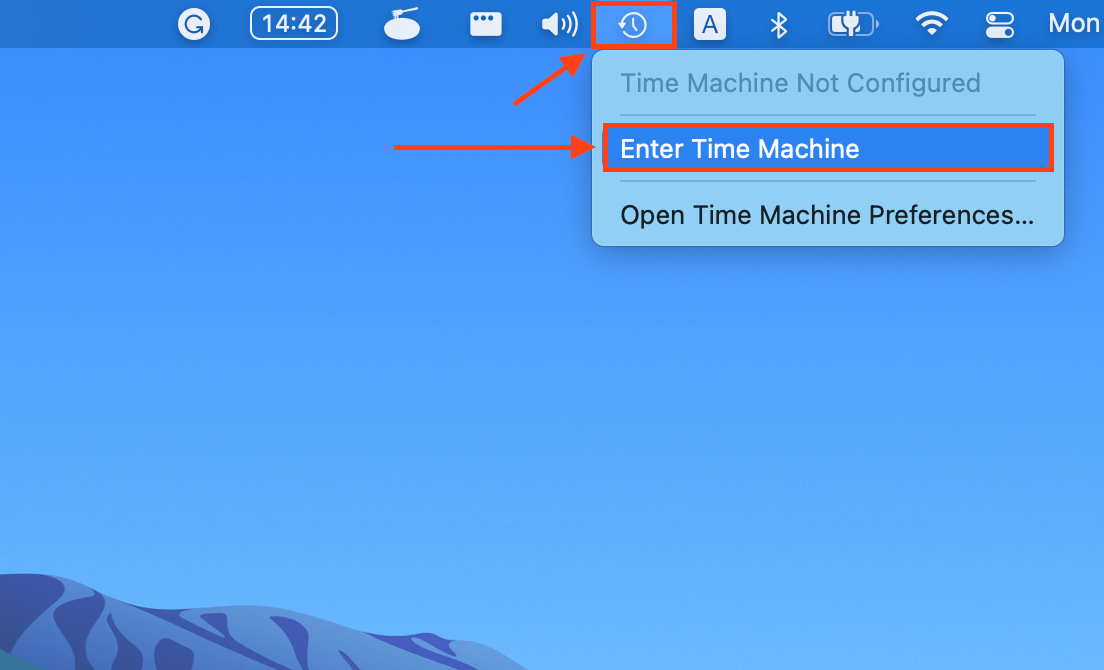
Krok 6. Użyj przyciski strzałek po prawej stronie, aby zlokalizować migawkę katalogu Library, w której folder Application Support jest nadal nienaruszony. Kliknij na folder Application Support i zauważ, że przywracanie kopii zapasowej z Time Machine zastąpi wszelkie istniejące dane/dane utworzone po wykonaniu migawki. Następnie kliknij R estore .
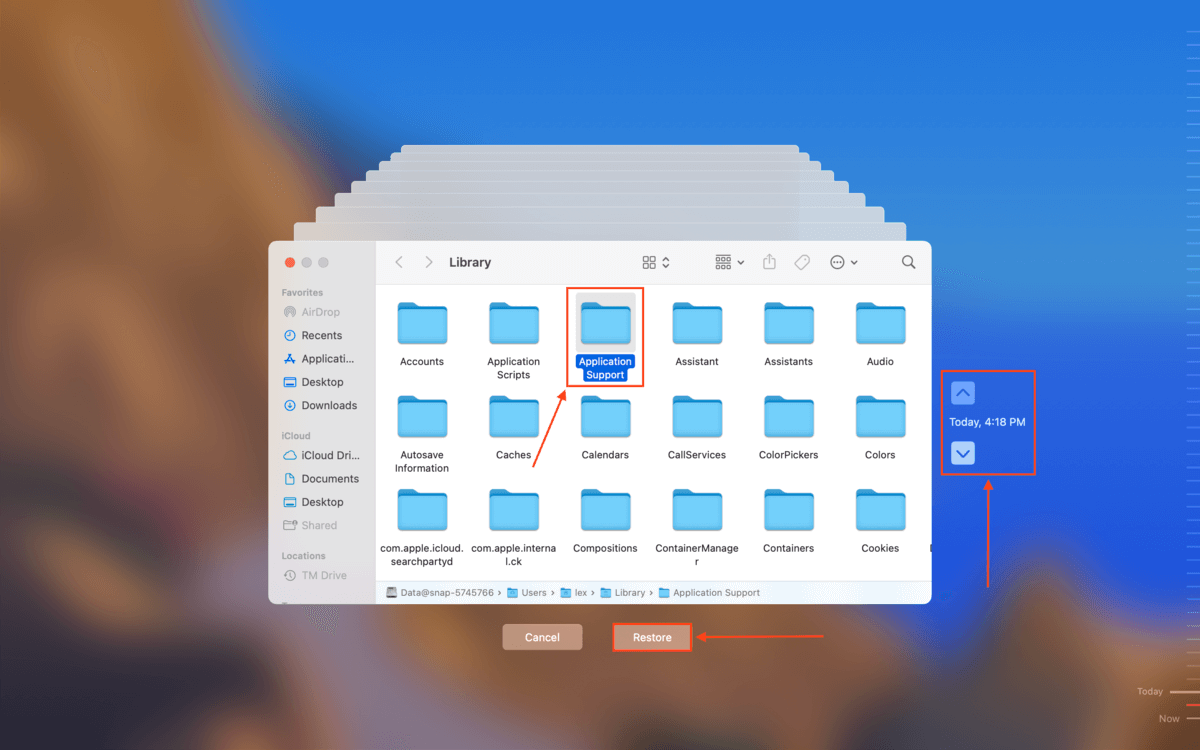
Metoda 3: Odzyskiwanie przy użyciu oprogramowania do odzyskiwania danych
Jeśli nie udało Ci się przywrócić kopii zapasowej Time Machine folderu Application Support, będziesz musiał użyć oprogramowania do odzyskiwania danych, aby wyodrębnić i odbudować go bezpośrednio z systemu plików. W tym artykule użyjemy Disk Drill. Ma prosty interfejs i rozpoznaje większość plików macOS, zwiększając nasze szanse na przywrócenie wszystkich zawartości folderu Application Support.
Aby użyć Disk Drill do przywrócenia folderu Application Support:
Krok 1. Pobierz i zainstaluj Disk Drill dla Mac.
Krok 2. Uruchom Disk Drill (Finder > Aplikacje).
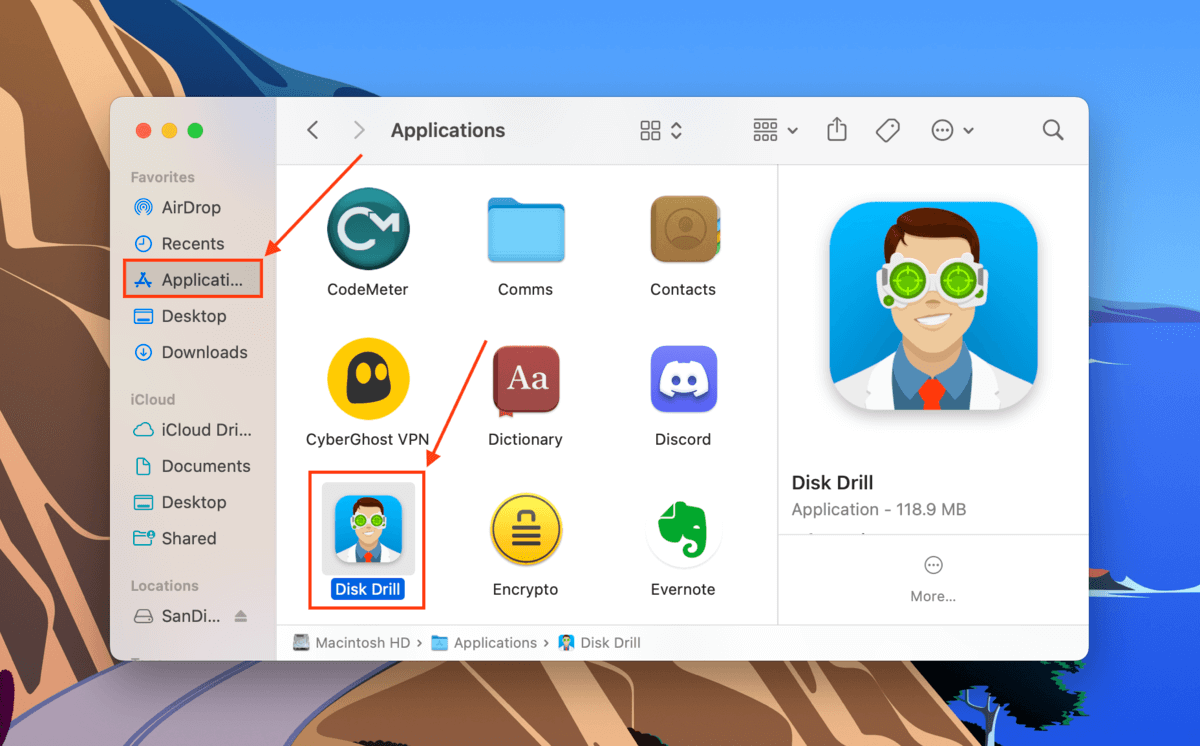
Krok 3. Wybierz dysk, który przechowywał Twój folder Application Support. Domyślnie powinien to być Twój dysk systemowy („Apple SSD”). Następnie, kliknij Szukaj utraconych danych .
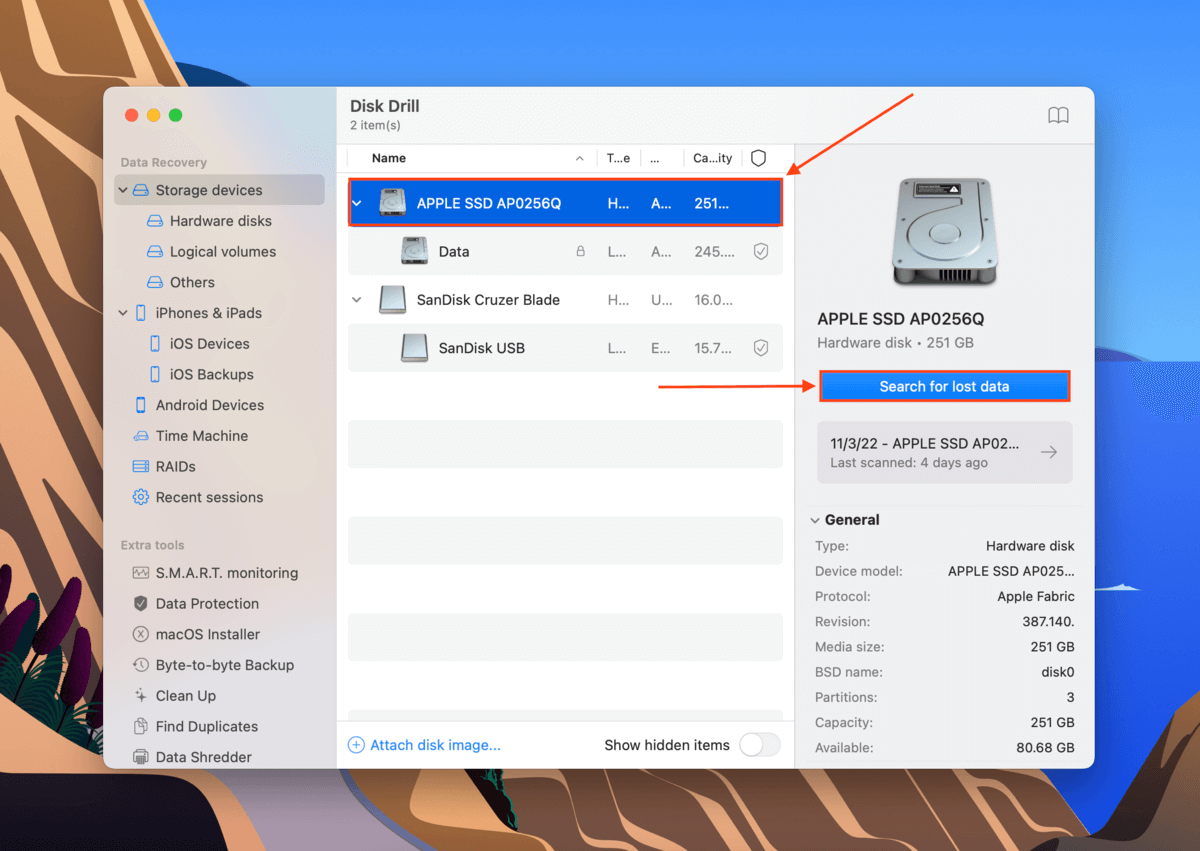
Krok 4. Poczekaj, aż Disk Drill zakończy skanowanie. Następnie kliknij Przeglądaj znalezione elementy .
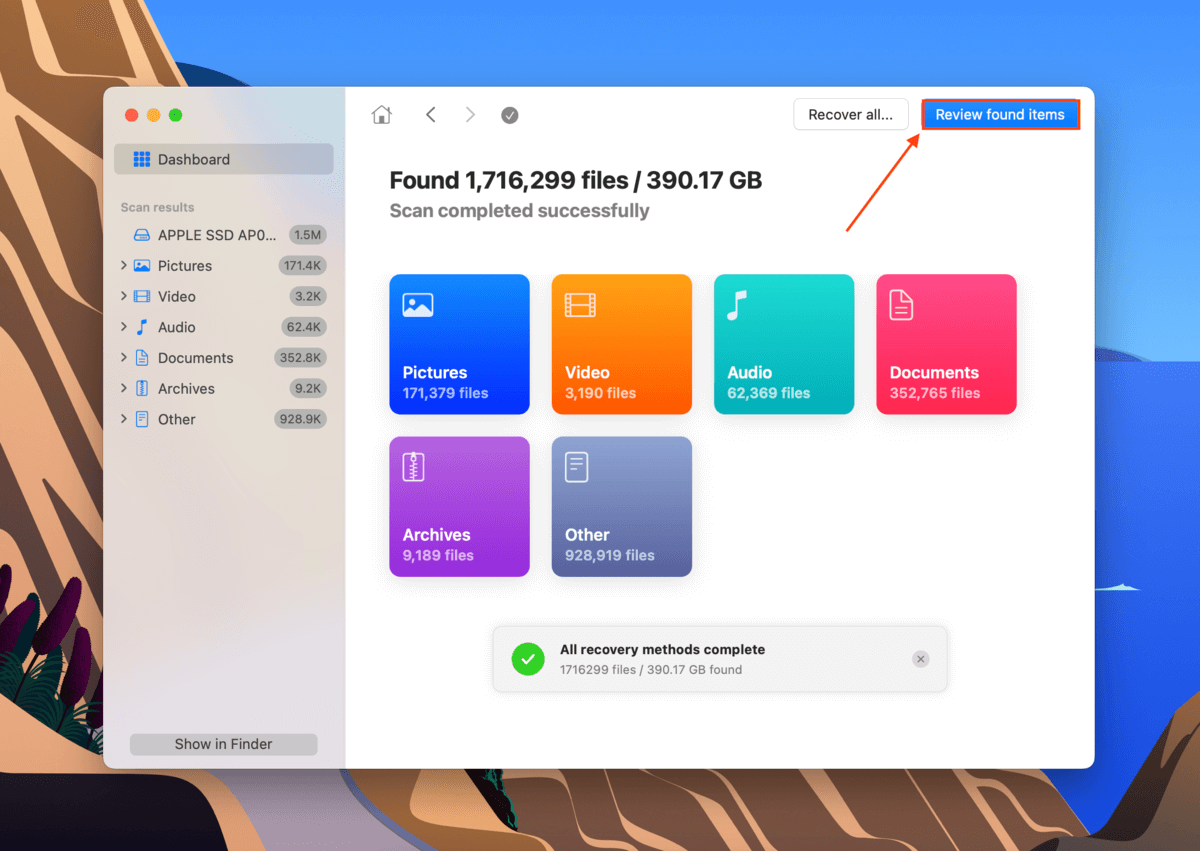
Krok 5. Zlokalizuj folder Application Support. W celu szybszego znalezienia, możesz wpisać “application support” w pasku wyszukiwania.
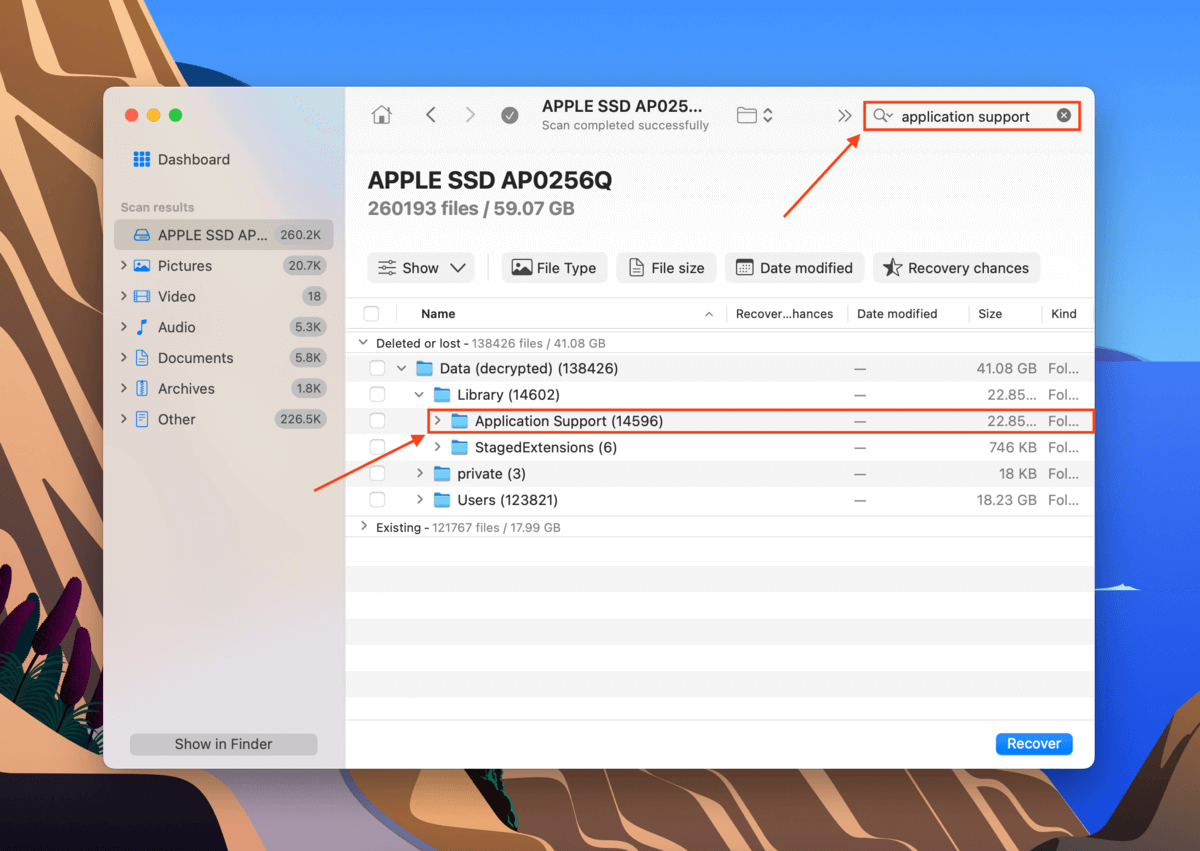
Krok 6. Zaznacz pole obok folderu Application Support oraz dowolnych innych danych, które chcesz przywrócić. Następnie kliknij Odzyskaj .
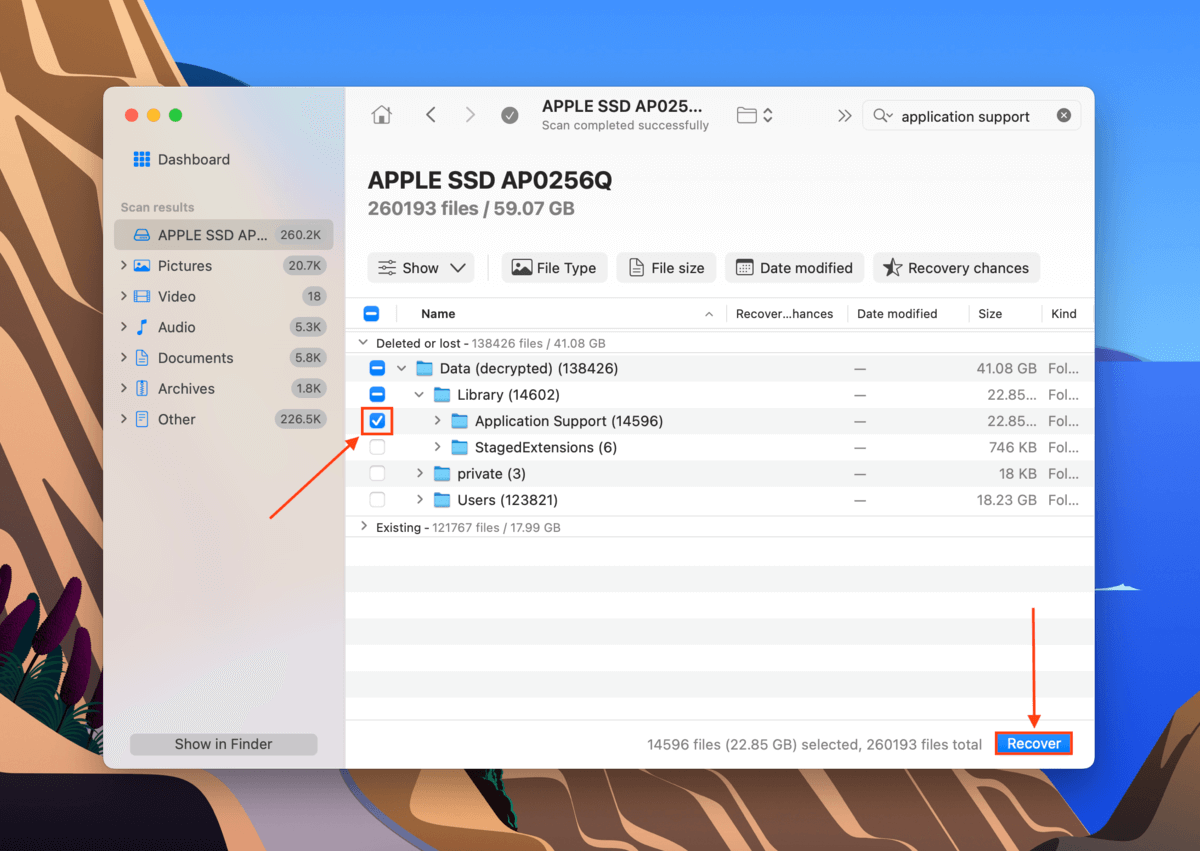
Krok 7. Wybierz miejsce docelowe dla odzyskanych plików. Sugerujemy najpierw zapisanie folderu na osobnym dysku, aby uniknąć nadpisania jakichkolwiek danych. Następnie kliknij Dalej , aby kontynuować odzyskiwanie. Po przywróceniu folderu Application Support możesz dodać go z powrotem do folderu Biblioteka.
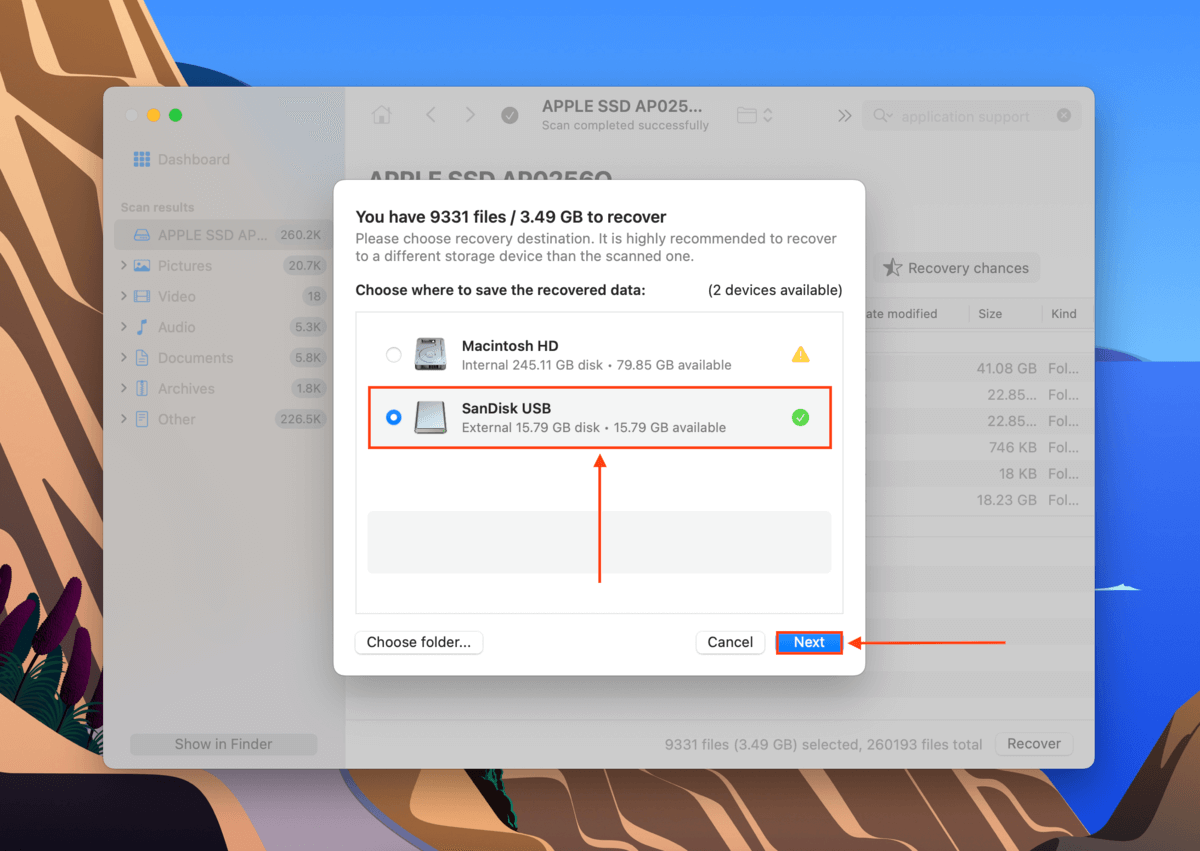
Wniosek
Folder Wsparcia Aplikacji jest istotny dla prawidłowego działania Twojego Maca. Sugerujemy, aby użytkownicy unikali wprowadzania jakichkolwiek zmian – jednak wypadki i uszkodzenia zawsze są możliwe. Mając to na uwadze, najlepszym sposobem na zachowanie integralności folderu Wsparcia Aplikacji jest rutynowe tworzenie kopii zapasowych Time Machine na Twoim Macu (zwłaszcza po zainstalowaniu nowych aplikacji).






